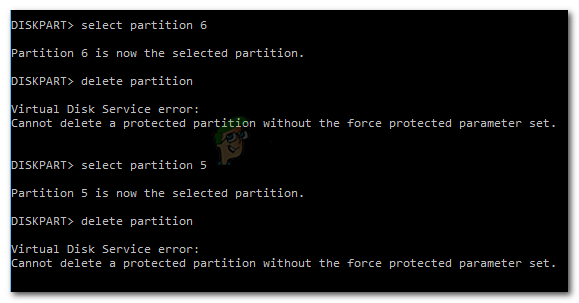Несколько пользователей сталкивались с «Невозможно удалить раздел без набора параметров принудительной защиты» при попытке использовать DiskPart для удаления раздел восстановления. Проблема не связана с определенной версией Windows, поскольку, как сообщается, возникает в Windows 7, Windows 8.1 и Windows 10.
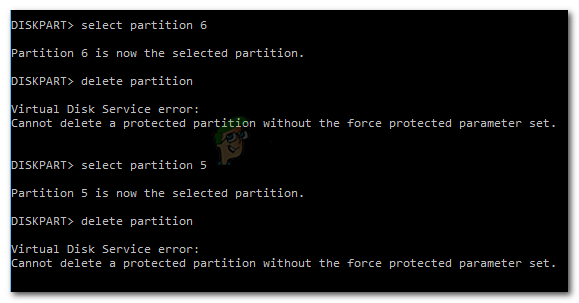
Что вызывает ошибку «Не удается удалить защищенный раздел без набора параметров принудительной защиты»?
Мы исследовали эту конкретную проблему, изучив различные отчеты пользователей и решения, которые они использовали для решения проблемы.
Скорее всего, сообщение об ошибке вызвано DiskPart, потому что вы пытаетесь удалить скрытый или защищенный системой раздел с помощью команды « delete volume ».
Это, скорее всего, вызовет ошибку ‘ Невозможно удалить защищенный раздел без набора параметров принудительной защиты. ‘ошибка, поскольку утилите DiskPart требуется другой параметр для удаления скрытых или защищенных системой разделов.
Если вы’ re изо всех сил пытается разрешить то же сообщение об ошибке, m ethod, приведенный ниже, позволит вам решить проблему, используя другой параметр, который будет сигнализировать Windows, что вы знаете, что делаете.
Устранение ошибки с помощью параметра переопределения
Скорее всего, вы видите эту ошибку как предупреждение о том, что вам нужно быть полностью уверенным в том, что вы хотите удалить раздел восстановления. Это несколько сбивает с толку, потому что параметр не указан в разделе Help Delete Partition в DiskPart .
Имейте в виду, что обычно Diskpart позволяет удалять только известные разделы с данными. Чтобы удалить любой известный раздел данных (включая разделы для восстановления), вам необходимо использовать параметр override .
Но, отложив документацию, вы сможете для решения проблемы с помощью параметра переопределения. Вот краткое руководство о том, как это сделать:
- Нажмите клавишу Windows + R , чтобы открыть диалоговое окно «Выполнить». Затем введите « diskpart » и нажмите Enter , чтобы открыть служебную программу DiskPart. В ответ на запрос UAC (Контроль учетных записей пользователей) нажмите Да , чтобы предоставить права администратора.
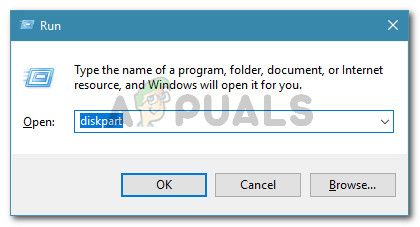
- Определите диск, с которым вы хотите работать, введя следующую команду:
list disk
- Выберите список, который вы хотите стереть или переформатировать, используя следующую команду:
select disk X
Примечание. X – это только заполнитель для фактического номера диска, который вы пытаетесь обработать. Пожалуйста, замените заполнитель на правильный номер.
- После выбора нужного диска введите следующую команду, чтобы увидеть все разделы, которые использует выбранный диск:
list partition
- В списке разделов выберите тот, который вы хотите удалить, и используйте следующую команду, чтобы выбрать его:
select partition X
Примечание: X – это раздел только для того номера раздела, который вы хотите удалить. он отобразится после того, как вы запустите команду на шаге 4.
- Выбрав целевой раздел, используйте следующую команду, чтобы сообщить Windows, что вы уверены в шаге, который вы ‘ re собирается выполнить (используя параметр override):
удалить переопределение раздела
- После успешного завершения процесса введите следующую команду для выхода из Diskpart: выход